笔记本怎么设置时间关机 电脑如何设置定时关机
时间:2024-04-04 来源:互联网 浏览量:144
在忙碌的工作和学习中,人们常常需要依靠电脑来完成各种任务,有时候我们可能会忘记关机,导致电脑长时间运行消耗电力。为了节省能源和延长电脑的使用寿命,设置定时关机是一个非常实用的方法。笔记本怎么设置时间关机?电脑如何设置定时关机呢?接下来我们将为您详细介绍如何进行操作。
具体方法:
1.按“win+R”,win一般是在键盘最下面一排Ctrl 和Alt 之间的像窗户的标志按键,按住win,再按下字母R键,电脑左下角会出现运行对话框,如下图
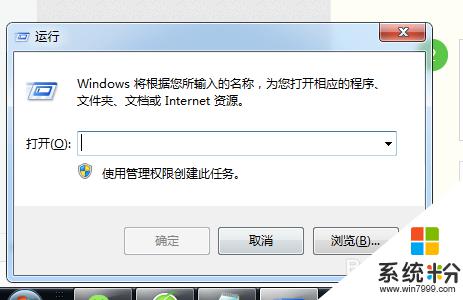
2.在对话框的编辑栏里输入“Shutdown -s -t 600”(注:引号不输入,“-s”“-t”及“600”前面均有一个空格。其中的数字代表的是时间,单位为秒,如上600即代表10分钟)想设置几天后关机就算出到那时有多少秒,然后把结果代替上面的600即可
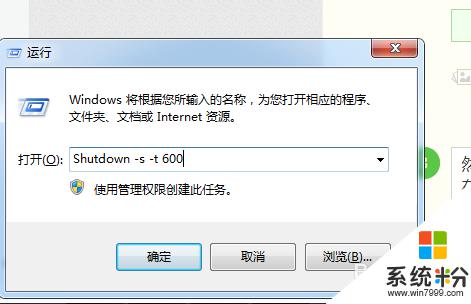
3.然后点击“确认”,完成设置。此时,系统会弹出系统提示对话框。提示系统将在10分钟内关闭,有的电脑可能是在任务栏右边冒泡提醒,而且几秒后就会自动消失,所以要注意看看有没有显示设置正确。
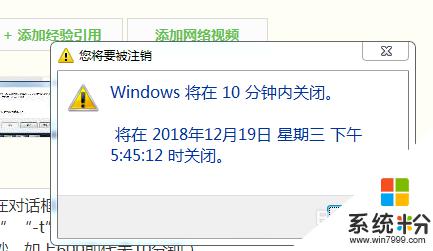
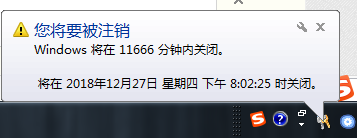
以上就是笔记本如何设置时间关机的全部内容,如果遇到这种情况,可以尝试根据以上方法来解决,希望对大家有所帮助。
我要分享:
相关教程
- ·笔记本怎么设置自动关机时间 笔记本电脑定时关机设置步骤
- ·电脑如何设置开机时间和关机时间 如何在电脑上设置定时开机和关机
- ·台式/笔记本电脑如何设置自动定时关机 台式/笔记本电脑设置自动定时关机的方法
- ·电脑怎么设置自动时间关机 怎样设置电脑定时关机 Mac
- ·windows11设置定时关机 如何在Windows11上设置定时关机
- ·如何用定时关机3000设置电脑定时关机 用定时关机3000设置电脑定时关机的方法
- ·戴尔笔记本怎么设置启动项 Dell电脑如何在Bios中设置启动项
- ·xls日期格式修改 Excel表格中日期格式修改教程
- ·苹果13电源键怎么设置关机 苹果13电源键关机步骤
- ·word表格内自动换行 Word文档表格单元格自动换行设置方法
电脑软件热门教程
- 1 U盘,内存卡,硬盘等背景怎样制作?制作U盘,内存卡,硬盘等背景的方法。
- 2 换手机的时候,怎样删除支付宝中的设备信息 换手机的时候,删除支付宝中的设备信息的方法有哪些
- 3 如何清理电脑c盘垃圾 清理电脑垃圾的具体方法
- 4怎样区分显卡型号,版本 区分显卡型号,版本的方法
- 5如何在Excel表大量信息中提取想要的数据? 在Excel表大量信息中提取想要的数据的方法?
- 6如何看电脑主板支持多少内存 看电脑主板支持多少内存的方法
- 7如何用魅族手机远程控制电脑 魅族手机怎么远程控制电脑
- 8iphone4如何连接wifi iphone4连接wifi的方法
- 9excel怎样(解除)隐藏网格线,使表格一片空白 excel(解除)隐藏网格线,使表格一片空白的方法
- 10戴尔笔记本键盘发光 戴尔笔记本键盘灯怎么打开
